win10打字的时候不显示候选框怎么办 win10打字不显示候选框的解决方法
时间:2021-05-07作者:mei
键盘是我们输入文字的主要工具,平时使用win10精简版聊天查找资料都要打字的,有时候切换输入法打字却不显示选字框,这样就找不到自己想要的文字,为什么会这样?很有可能是系统兼容性出现问题,只需要简单设置一下即可,下面分享win10打字不显示候选框的解决方法。
具体方法如下:
1、右键点击无法正常打字的程序,点击属性。
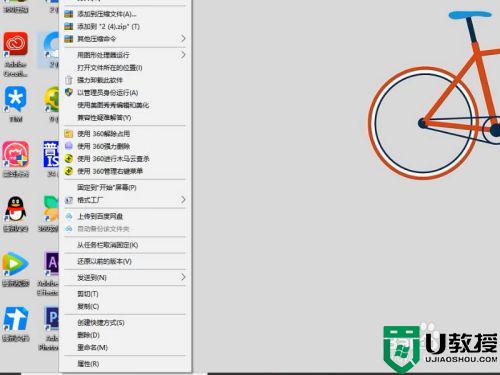
2、在属性页面点击兼容性。
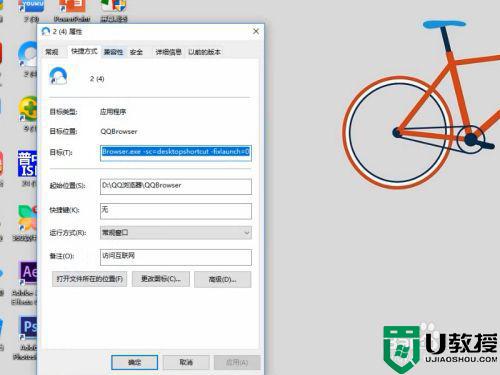
3、勾选以兼容性模式运行这个程序。
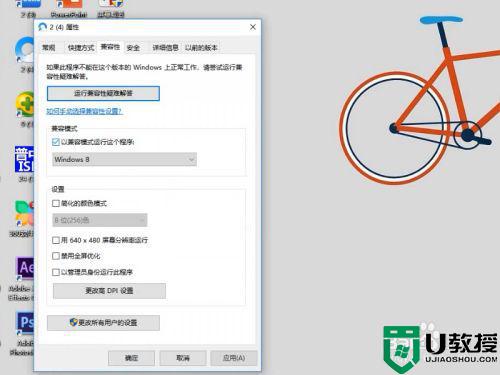
4、兼容模式选择Windows 7,点击应用,点击确定。
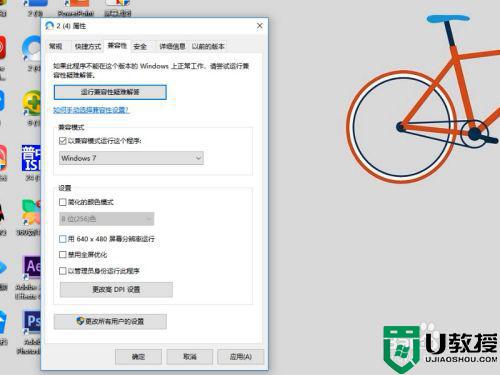
遇到win10系统打字不显示候选框的情况别担忧,大家根据以上教程步骤设置即可,希望可以帮助到大家。

